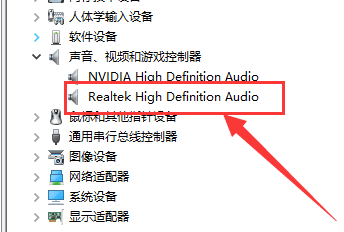联想笔记本声卡驱动怎么安装_联想笔记本声卡驱动安装教程
很多小伙伴打开联想笔记本电脑的时候,发现没有声音,这个时候可能是声卡驱动丢失或者损坏了,这个时候该如何重新安装呢?其实只要打开电脑管理,进入到设备器,点击更新检测,具体的教程下面一起来看看吧。

1、打开联想驱动官网, 选择“驱动下载”
2、选择所需的声卡设备驱动点击下载
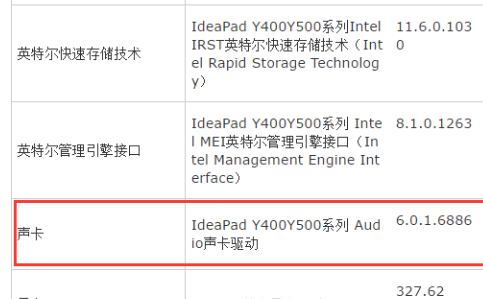
3、点击更改,选择下载存放位置,然后点击下载;
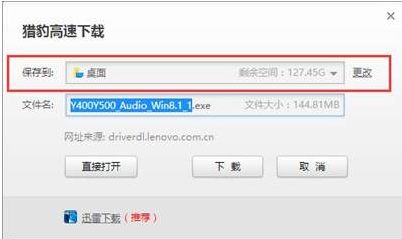
4、下载完成后,可以在对应保存位置看到所下载的驱动压缩包,右击压缩包解压驱动到与此文件相同命名的文件夹,如图:
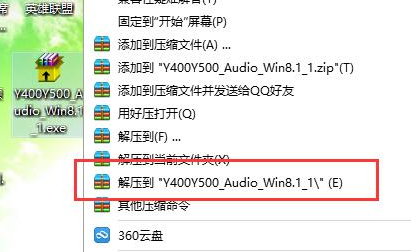
5、找到解压后的声卡驱动文件夹,双击打开运行安装程序,通常安装程序为“Install”,“Setup.exe”等程序名,双击安装,安装步骤如图所示:
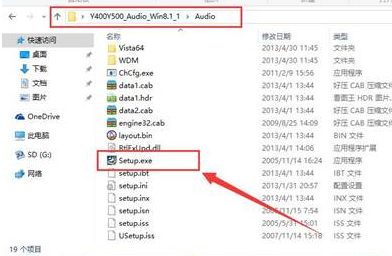
6、选择“下一步”

7、继续点击“下一步”;

8、安装完成,点击“完成”,此时电脑会重启
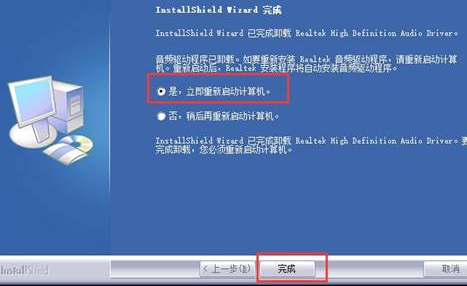
9、此时声卡驱动已安装完成,到设备管理器检查声卡驱动的安装状态,
声卡设置相关问题声卡驱动怎么安装>>>
win7声卡驱动怎么安装>>>